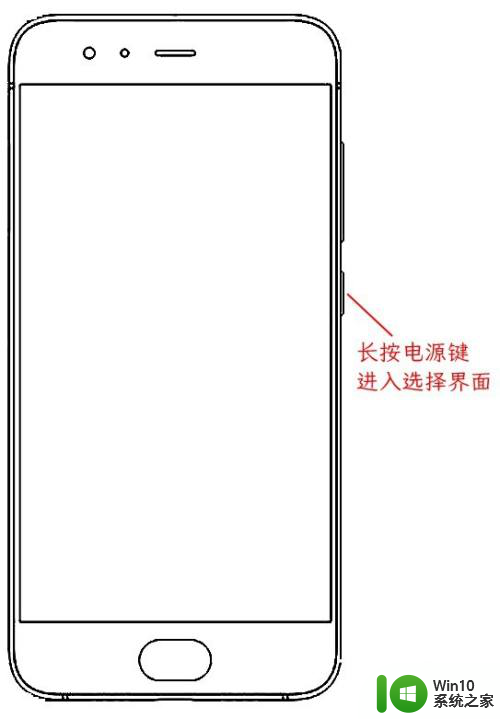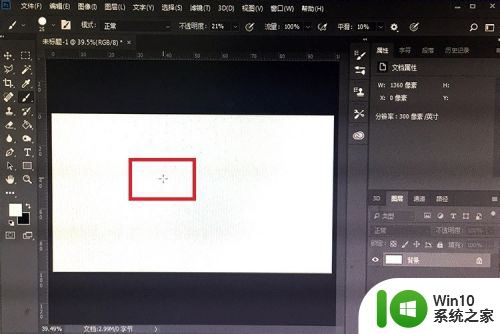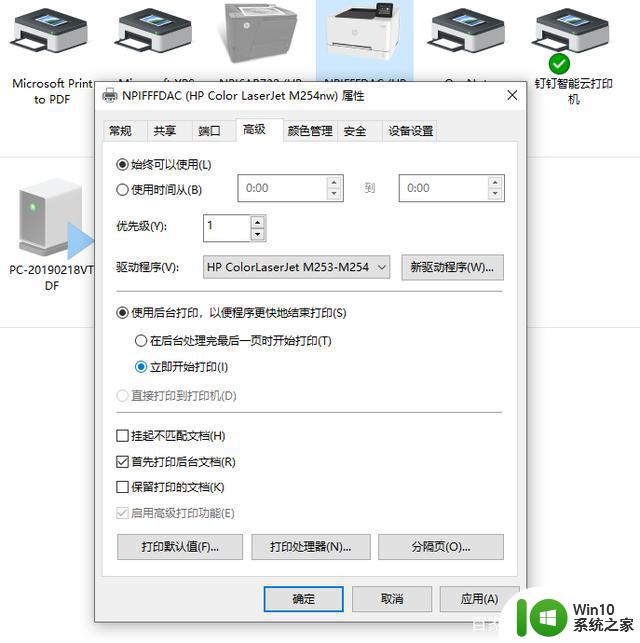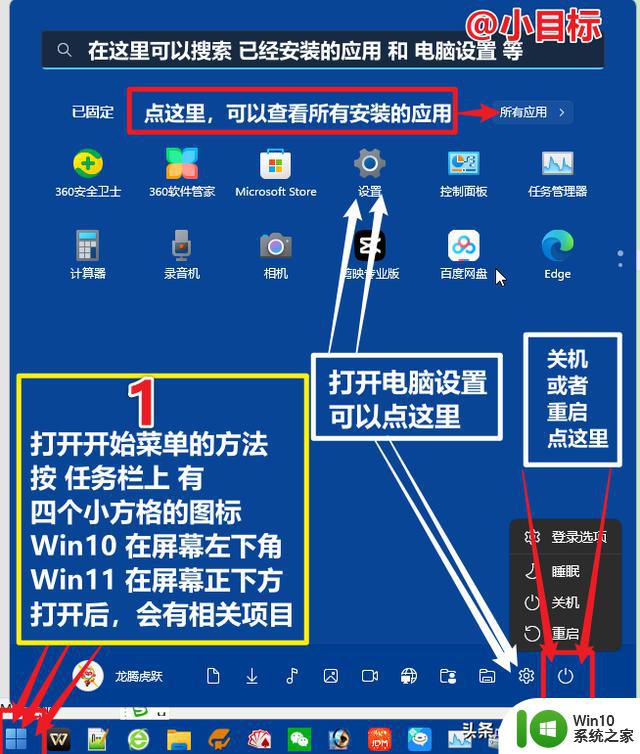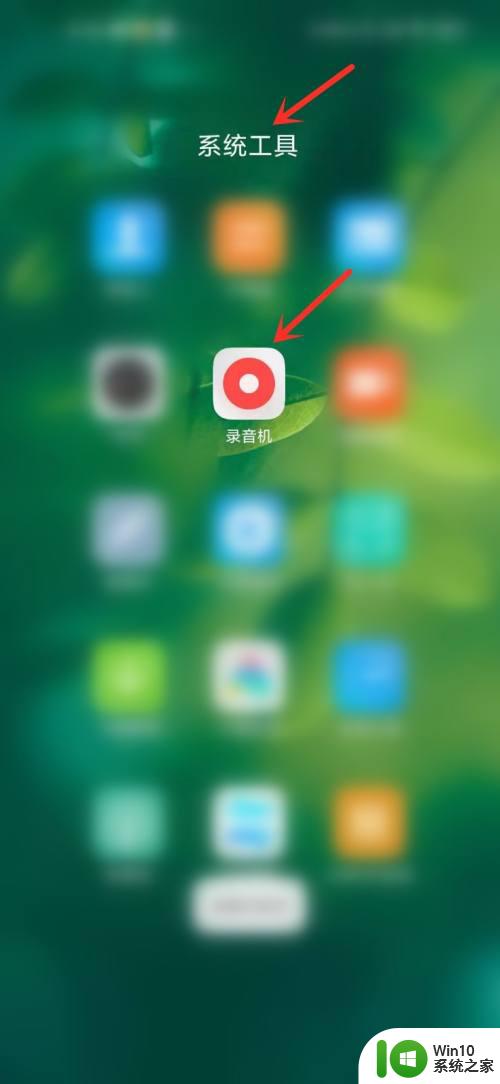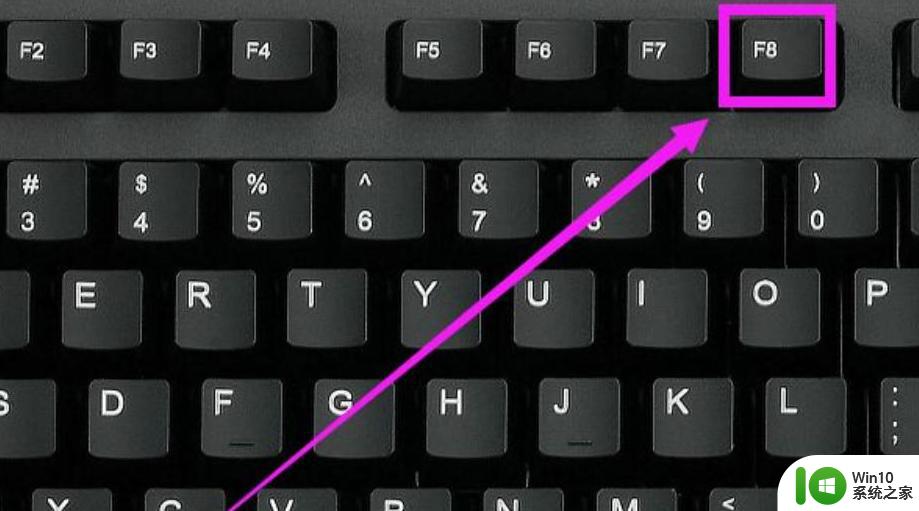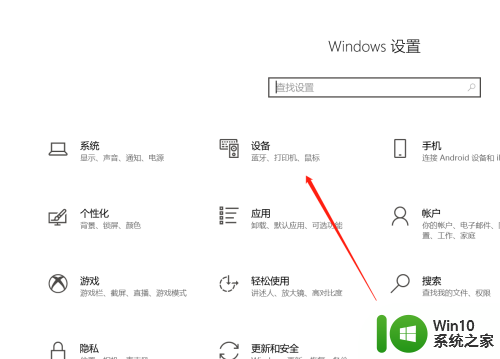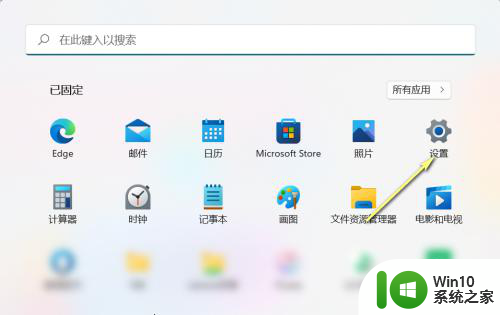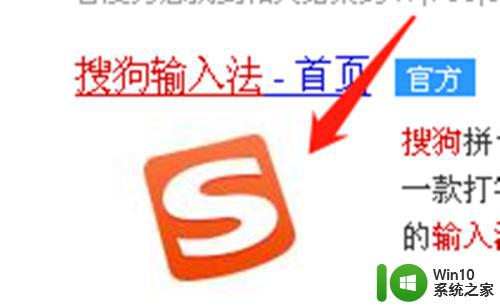输入法键盘变小了怎么恢复正常 输入键盘缩小了怎么恢复正常大小
当我们使用电脑或手机时,有时会遇到一些小问题,比如输入法键盘突然变小了,这种情况下,我们可能会感到困惑和不知所措。幸运的是这个问题并不是无解的。只要我们掌握正确的方法和技巧,就能很容易地将输入法键盘恢复到正常大小。下面我将介绍一些简单的步骤,帮助大家解决这个问题。无论是在电脑上还是手机上,我们都可以轻松地将输入法键盘恢复到正常大小,以便更加顺畅地进行输入操作。
方法如下:
1.首先是以搜狗输入法为例,在输入文字时,发现输入键盘较小。
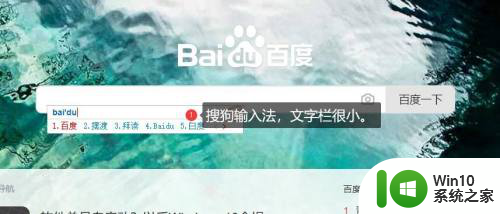
2.在输入栏单击右键,并点击“工具箱”。
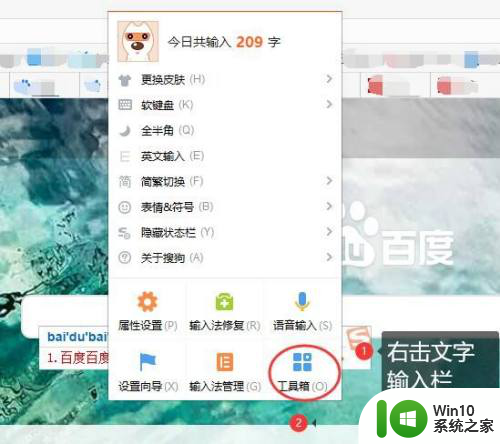
3.在弹出的搜狗工具箱当中,选择属性设置。如下图的操作步骤。
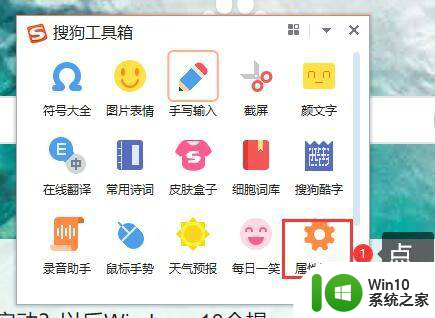
4.属性设置窗口中,在“外观”功能栏下。首先勾选“高分屏适配”,其次是对候选的文字大小进行调整。
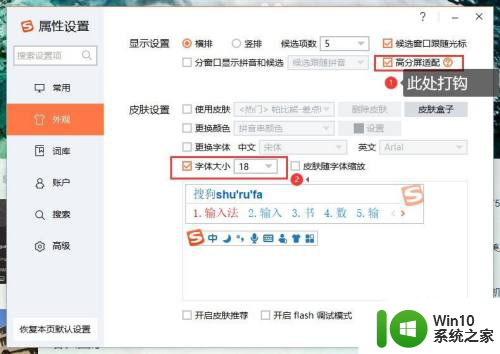
5.再次输入后,发现文字栏变大,恢复正常。
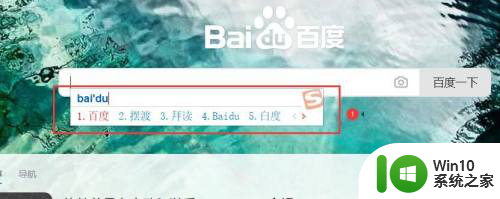
6.之后对win10自带的微软输入法的键盘变小进行恢复,首先进入设置菜单栏。选择"时间和语言"。
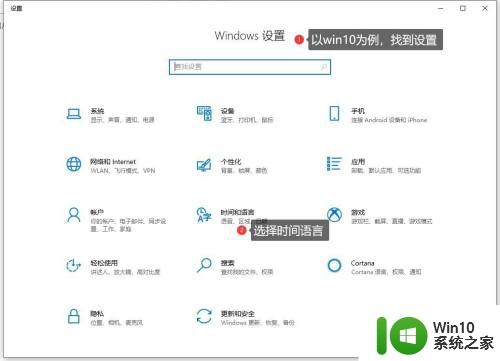
7.选择右侧的“语言”,之后单击首选语言下方的“选项”按键。具体操作如下图所示。
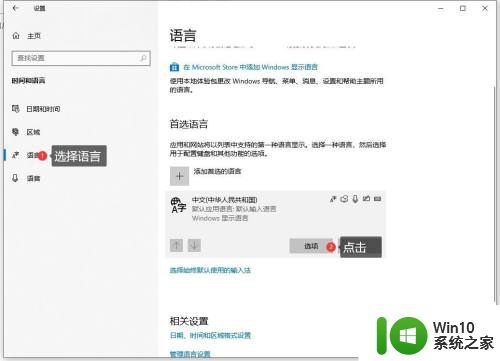
8.由于是对微软自带的输入法进行外观调整,则单击微软拼音下方的“选项”按钮即可。
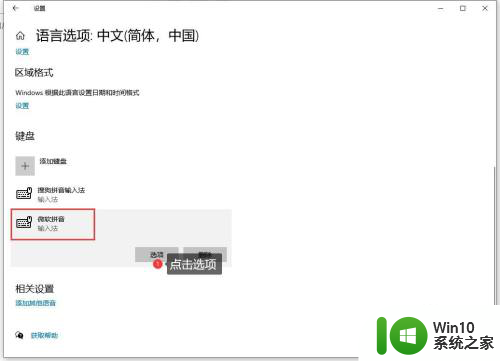
9.选择外观调节。
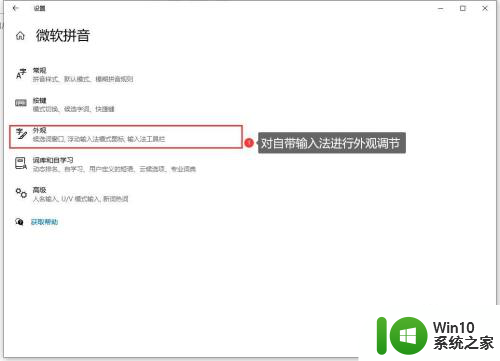
10.之后对候选字体的大小进行调整。
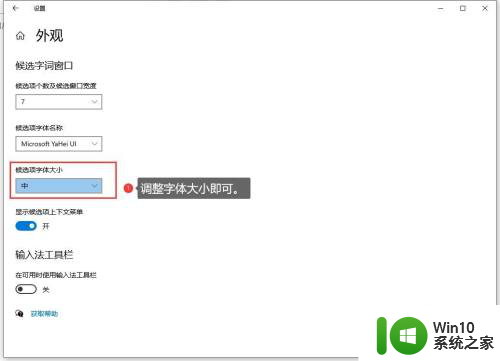
以上就是输入法键盘变小了怎么恢复正常的全部内容,还有不清楚的用户可以参考以上步骤进行操作,希望能对大家有所帮助。